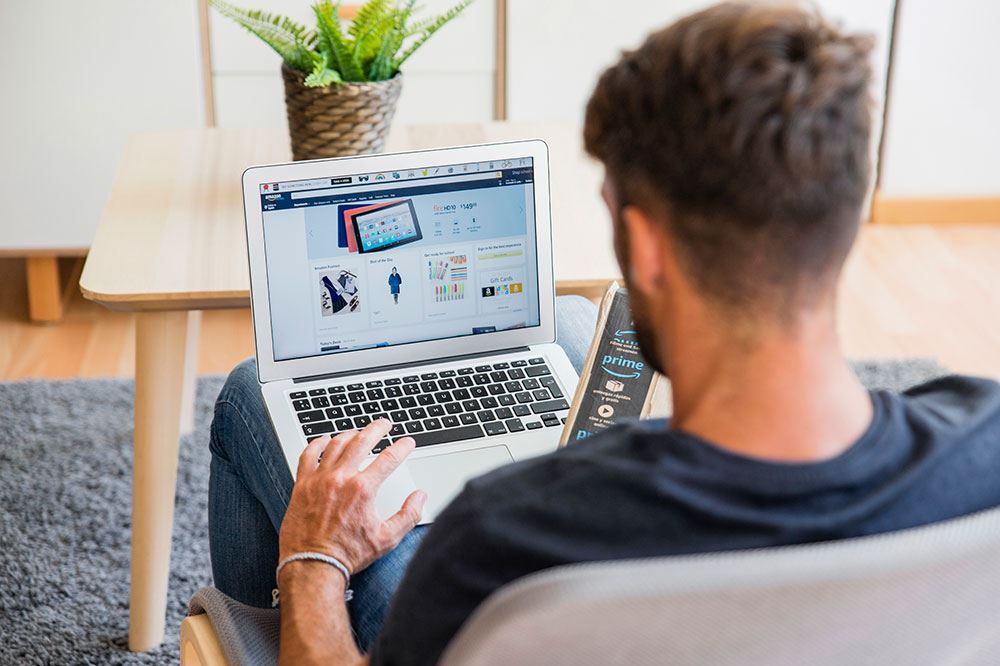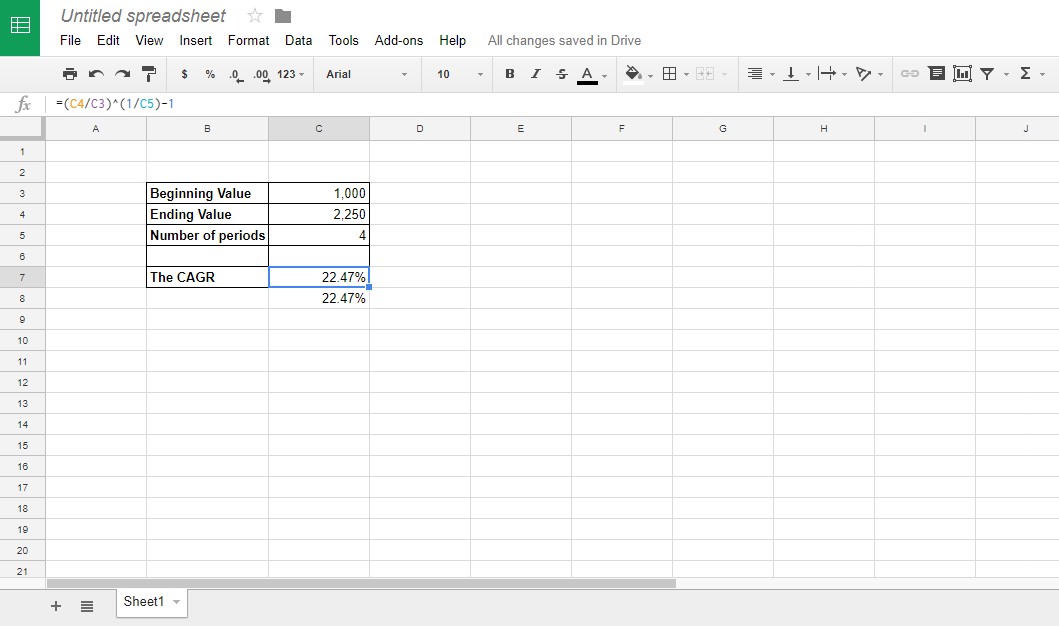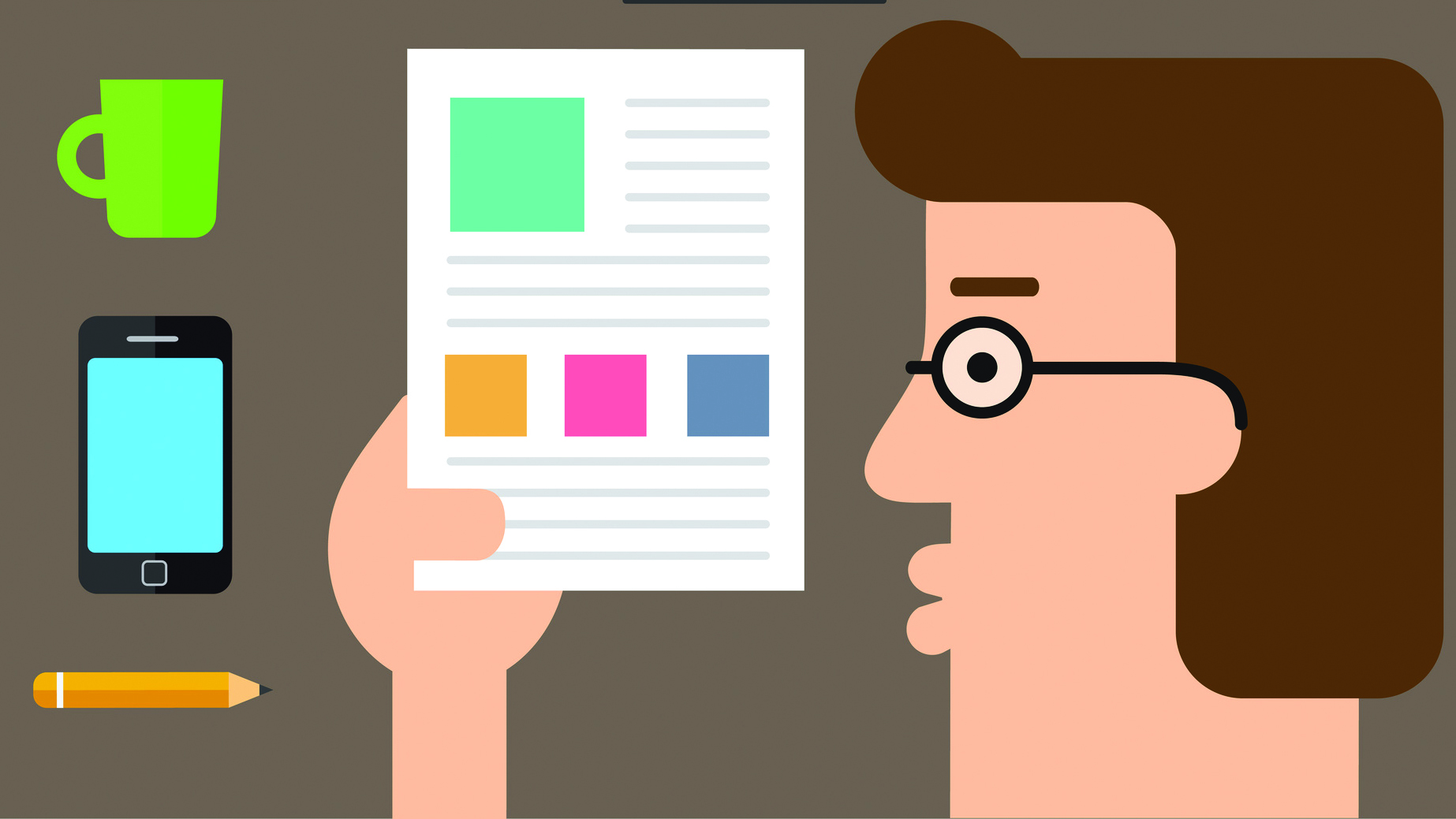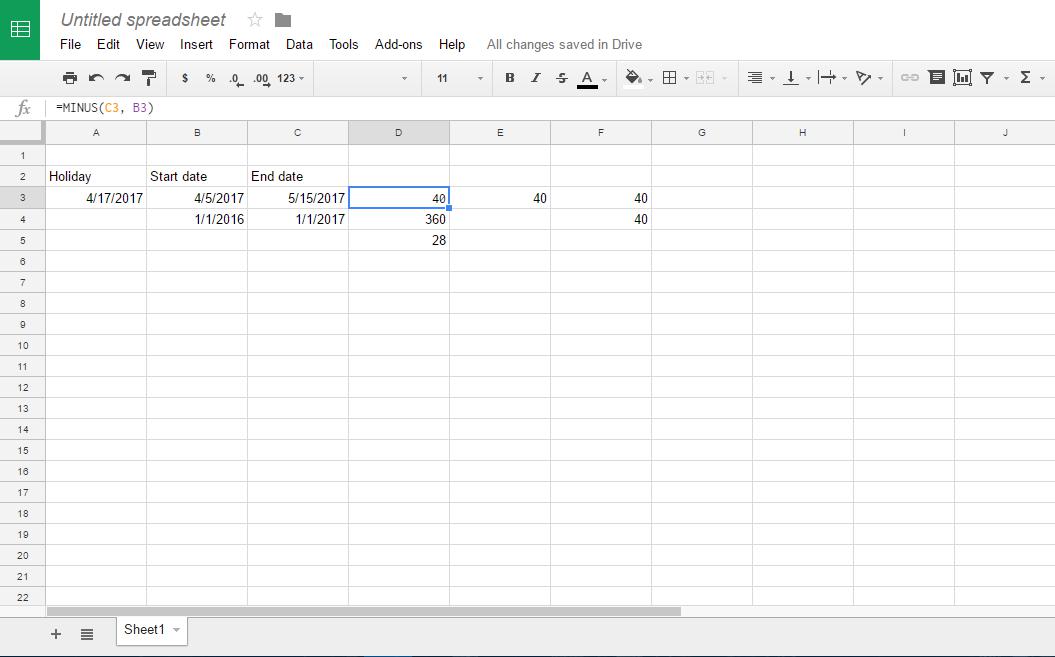Як підключити планшет Amazon Fire до Wi-Fi
Оскільки «Чорна п’ятниця» та «Кіберпонеділок» вже позаду і безглузді знижки, які Amazon пропонував на Fire, я підозрюю, що зараз є багато нових власників планшетів. Я вважаю себе до них, оскільки отримав 10-дюймовий вогонь у Чорну п’ятницю за дуже невеликі гроші. Поки що він працював добре, але для підключення до Wi-Fi знадобилося більше зусиль, ніж потрібно. Ось короткий посібник із підключення планшета Amazon Fire до Wi-Fi.

Теоретично підключити планшет Fire до Wi-Fi дуже просто. Якщо він працює належним чином, він, в основному, робить це сам за допомогою лише невеликого внеску з вашого боку. Проведіть пальцем униз на головному екрані, виберіть Бездротовий зв’язок, а потім WiFi і торкніться його, щоб увімкнути. Потім він повинен підключитися до вашої мережі, і ви йдете. Для деяких, включаючи мене, це не завжди так просто.

Підключення планшета Fire до Wi-Fi
Якщо ви вже налаштували свою мережу WiFi і ваш Fire працює належним чином, вищезазначений процес повинен підключити ваш планшет Fire до мережі, і ви зможете користуватися Інтернетом майже відразу. Якщо ви не проти розрядження акумулятора, ви можете залишити Wi-Fi увімкненим, і він автоматично підключатиметься до мережі, коли виявить це. В іншому випадку, якщо ви віддаєте перевагу економити акумулятор, коли це можливо, вмикання та вимкнення з’єднання з Wi-Fi вручну займає всього секунду.
Щоб підключити планшет Fire до мережі WiFi вперше, виконайте наступне:
- Розблокуйте планшет і проведіть пальцем униз на головному екрані.
- Виберіть WiFi та увімкніть його.
- Виберіть свою мережу та виберіть Підключитися.
- Введіть пароль мережі.
Аутентифікація Fire у вашій мережі може зайняти кілька секунд, але після завершення Fire має підключитися негайно. Він також повинен запам’ятати мережу та автоматично ввійти наступного разу.
Коли я намагався підключити свій планшет Fire до своєї мережі WiFi, він постійно говорив мені, що не може аутентифікуватися в мережі. Я знаю, що налаштував його правильно, оскільки у мене є півдюжини інших пристроїв, які використовують його, і жоден з них не мав проблем.
Ручне налаштування Wi-Fi
Якщо ваш планшет Fire не підключається до бездротової мережі автоматично, ви можете налаштувати його вручну. Це досить просто і може обійти будь-які проблеми з конфігурацією, з якими ви можете зіткнутися.
- Проведіть пальцем вниз від головного екрана, щоб отримати доступ до Wireless та увімкнути Wi-Fi.
- Виберіть Приєднатися до іншої мережі.
- Введіть назву своєї мережі в поле Network SSID.
- Виберіть правильний тип захисту зі спадного меню.
- Введіть пароль мережі та виберіть Зберегти.
Якщо ви не знаєте тип безпеки мережі, перевірте свій маршрутизатор. Він буде десь на бездротовій сторінці. Це може бути WPA, WPA2-PSK, WPA2-AES або щось подібне. Сподіваємося, це буде WPA2, тому що якщо це WPA, це означає, що ваша мережа незахищена.
Усунення несправностей підключення планшета Amazon Fire до Wi-Fi
Якщо ручне або автоматичне налаштування не працює, нам потрібно трохи усунути неполадки. Ми почнемо з простих речей, а потім перевіримо не настільки очевидні.
Перезавантажте маршрутизатор WiFi
Якщо Fire просто не підключається взагалі, перезавантажте бездротовий маршрутизатор. Навіть якщо інші пристрої підключаються без будь-яких проблем, перезавантаження маршрутизатора вирішить більшість проблем із входом. Спробуйте спочатку і спробуйте приєднатися до мережі, як описано вище.
Перезавантажте ваш Fire
Якщо перезавантаження маршрутизатора не працює, повністю перезавантажте Fire. Це очистить планшет від усіх незбережених налаштувань або неправильних конфігурацій і дозволить йому підключитися.
Перевірте, чи вимкнено режим польоту
Це, мабуть, звучить досить очевидно, чи не так? Не обманюйте себе; навіть найочевидніші речі можуть обернутися незручностями, коли їм захочеться. Ви не уявляєте, скільки дзвінків з мобільних телефонів і планшетів я відвідую, де випадково ввімкнено режим польоту. Проведіть вниз на головному екрані та перевірте, чи він вимкнений.
Перевірте економію акумулятора на вашому Fire
The Fire намагається економити батарею там, де це можливо, і іноді це за рахунок зручності. Перейдіть до «Програми», «Налаштування» та «Налаштування WiFi». Виберіть Меню та Додатково. Виберіть Політику режиму сну Wi-Fi і перегляньте різні варіанти. Вимкніть режим сну Wi-Fi, коли він підключений до мережі, і подумайте про налаштування відключення на Ніколи, якщо ви користуєтеся планшетом лише вдома, де ви, як правило, завжди можете зарядити його без особливих проблем.

Скиньте ваш Fire до заводських налаштувань
Скидання до заводських налаштувань завжди є останнім заходом. Він видаляє всі ваші дані та налаштування та повертає пристрій у вихідний стан. Якщо Fire новий, це не буде великою проблемою, але це може обернутися клопотами, якщо у вас був свій Fire деякий час. Якщо інші пристрої можуть підключатися до вашої бездротової мережі, і ви виконали всі ці інші дії, але нічого не допомагає, це може бути єдиним варіантом, перш ніж повернути пристрій.
- Проведіть пальцем униз з головного екрана Fire.
- Виберіть Налаштування та Параметри пристрою.
- Виберіть Скинути до заводських налаштувань.
- Підтвердьте опцією Скидання.
Залежно від того, як довго у вас був Fire і скільки всього ви встановили, це може зайняти хвилину або п’ять. Приготуйте каву і подумайте про своє місце у світі, поки чекаєте. Після завершення повторіть усі наведені вище дії, щоб підключитися.